KooMail酷邮软件:操作技巧全知道,邮件管理更高效
酷邮Koomail是有着10年优秀服务的专业电子邮件客户端。它提供全方位邮件解决方案,能多线程快速收发管理邮件。这里有它的操作技巧,像不显示推荐按钮、邮箱名后显示总邮件数等,快来了解更多使用方法吧。
如何设置Koomail软件不显示推荐按钮
1、 点击“Koomail”

2、 在“Koomail”窗口中,点击“工具”
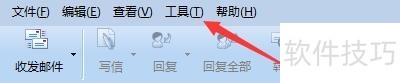
3、 在弹出下拉栏中,点击“设置”

4、 在“设置”窗口中,点击“视图”

5、 在“视图”窗口中,勾选“不显示推荐按钮”

如何设置Koomail邮箱名称后显示该邮箱总邮件数
1、 点击“Koomail”
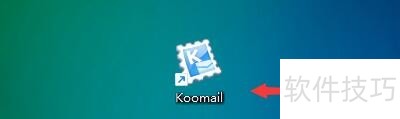
2、 在“Koomail”窗口中,点击“工具”
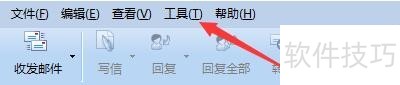
3、 在弹出下拉栏中,点击“设置”
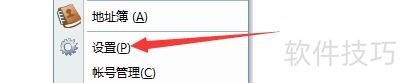
4、 在“设置”窗口中,点击“视图”

5、 在“视图”窗口中,勾选“在邮箱名称后显示该邮箱的总邮件数”

如何设置Koomail软件显示任务栏托盘图标
1、 点击“Koomail”

2、 在“Koomail”窗口中,点击“工具”

3、 在弹出下拉栏中,点击“设置”

4、 在“设置”窗口中,点击“视图”
5、 在“视图”窗口中,勾选“显示任务栏托盘图标”

KooMail酷邮软件功能强大,提供专业邮件服务。掌握上述操作技巧能让我们更好地进行邮件收发、管理与归档。希望这些内容有助于大家高效使用KooMail酷邮软件。
文章标题:KooMail酷邮软件:操作技巧全知道,邮件管理更高效
文章链接://www.hpwebtech.com/jiqiao/313694.html
为给用户提供更多有价值信息,ZOL下载站整理发布,如果有侵权请联系删除,转载请保留出处。
相关软件推荐
其他类似技巧
- 2025-01-09 10:44:01KooMail酷邮软件:操作技巧全知道,邮件管理更高效
- 2025-01-04 11:22:02KooMail酷邮:专业电邮软件操作技巧全知道
- 2025-01-04 08:19:01KooMail酷邮:专业邮件软件的操作技巧全知道
- 2025-01-01 09:11:01KooMail酷邮:专业邮件软件及操作技巧全知道
- 2024-11-18 06:11:01电子邮件软件哪个好 免费电子邮件软件精选
- 2024-04-28 14:04:262024年网络安全时代,如何选择一款高下载量的免费电子邮件软件
KooMail酷邮软件简介
酷邮Koomail是一款专业的电子邮件客户端程序,我们致力于提供专业的全方位邮件解决方案,在电子邮件领域,我们有着10年的优秀服务和权威专业服务。Koomail是一款专业的电子邮件收发、管理、归档软件,支持多个邮箱账户、公共地址簿,多线程快速收发。酷邮Koomail优势功能: 1、强大的分类管理、检索邮件的能力,易用的分类邮件... 详细介绍»









